サブデータセットのあるラスター データでは、1 つの親ファイルに複数のデータセットを含むファイル形式のデータ構造を保持することができます。これは、複数ページ ラスターとも呼ばれます。また、各サブデータセットは、1 つのバンドまたは複数のバンドで構成できます。HDF (Hierarchical Data Format) や NITF (National Imagery Transmission Format) は、1 つのファイル内に複数の画像 (サブデータセット) を格納できます。これらのサブデータセットには、異なるバンドの画像、または異なる時点と角度から取得された画像、もしくはオブジェクトの写真が含まれます。
これらのデータ形式は複数のデータセットから構成される場合があるため、ArcGIS でのこれらのデータ形式の表示および処理は、サポートされているその他の多くのデータ形式とは若干異なります。HDF または NITF データセットを ArcMap に追加すると、[サブデータセットの選択] ダイアログ ボックスが表示され、ArcMap のセッションで使用するサブデータセットの選択を求められます。ArcCatalog では、NITF 形式のすべてのサブデータセットのプレビューが表示されますが、HDF 形式はプレビューで最初のサブデータセットのみが表示されます。[サブセット ラスターの抽出 (Extract Subdataset)] ツールでは、ユーザー定義のサブデータセットのみを含む新しいラスター データセットを作成できます。新しいラスター データセットでは、各サブデータセットがバンドとして表示されます。
サブデータセットを追加する際には、次の 3 つのオプションがあります。
- サブデータセットから単一の項目を追加して、シングルバンドのラスター データセット レイヤーを作成します。
- サブデータセットから複数の項目を追加して、複数のシングルバンド ラスター データセット レイヤーを作成し、グループ レイヤーに格納します。
- サブデータセットから複数の項目を追加して、マルチバンド (RGB) ラスター データセット レイヤーを作成します (それぞれの項目が完全にオーバーラップしている必要があります)。
- ArcMap で [データの追加] ボタン
 をクリックします。
をクリックします。
- HDF または NITF ファイルの位置まで移動します。
- 目的のファイルをクリックして、[追加] をクリックします。
[サブデータセットの選択] ダイアログ ボックスが開きます。
- 追加するサブデータセットを 1 つだけクリックします。複数のサブデータセットを選択する場合は、Ctrl キーを押しながら各サブデータセットをクリックします。
- 複数の項目を選択する場合は、[RGB レイヤーとして追加] をオンにすると、これらの項目を単一のラスター データセット レイヤーとして追加できます。
- 今後、このダイアログ ボックスが表示されないようにするには、[今後、このダイアログを表示しない] チェックボックスをオンにします。
このオプションを選択すると、HDF の最初のサブデータセットと、追加した NITF のすべてのサブデータセットが自動的に読み込まれます。
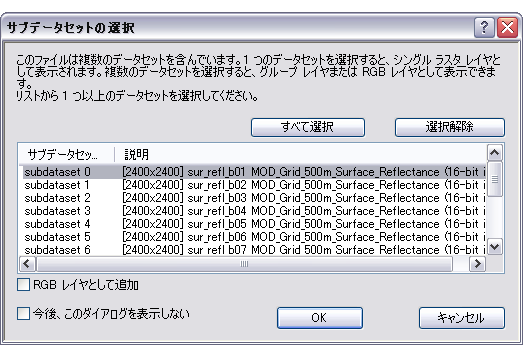
- [OK] をクリックします。